
Ajuste ambas caras: Ajuste del desplazamiento de imagen
Si existe una desalineación en la cara delantera/trasera, puede mover toda el área de impresión para ajustarla.
Como ejemplo, a continuación se explica cómo ajustar la posición de impresión si está desalineada hacia abajo (en la dirección Y) en 3 mm y hacia la derecha (en la dirección A) en 3 mm en la parte posterior. 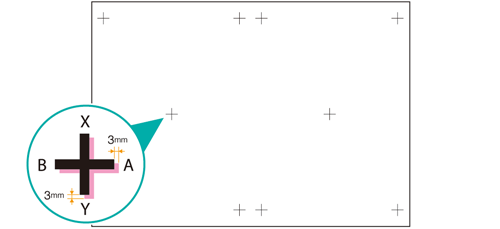
Significado y finalidad del ajuste de desplazamiento de imagen
-
Cuando la imagen de impresión en la cara delantera y/o trasera de la impresión no se encuentre en la posición deseada, esta función le permite mover en horizontal/vertical toda el área de impresión especificando los valores deseados. Realice el ajuste para cada tipo de papel.
-
Rango ajustable con esta configuración
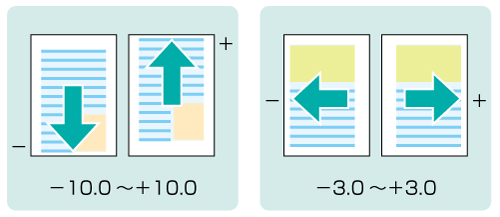
Cuándo se debe realizar
-
Cuando la posición de impresión en la cara delantera/trasera de una impresión esté desalineada desde la posición deseada
Entorno previsto
|
Controlador de imagen |
Controlador de imagen IC-602 |
* La pantalla del ejemplo puede ser distinta de la real, ya que depende del entorno del sistema.
Precauciones
-
Defina el ajuste de desplazamiento de imagen para cada tipo de papel. Se recomienda guardar la configuración del ajuste como un perfil de papel. (Consulte Registro de un perfil de papel (catálogo de papel).)
-
Si el ajuste del desplazamiento de imagen no soluciona la desalineación, ajuste la ampliación horizontal/vertical. (Consulte Ajuste de ambas caras: Ajuste de la ampliación horizontal/vertical.)
-
Imprima el original y mida la desalineación en las caras anterior y posterior mediante una lupa con escala.
Cada página del documento PDF de muestra tiene marcas de registro (marcas +) impresas en las caras anterior y posterior.
Como ejemplo, a continuación se explica cómo ajustar la posición de impresión si está desalineada hacia abajo (en la dirección Y) en 3 mm y hacia la derecha (en la dirección A) en 3 mm en la parte posterior.
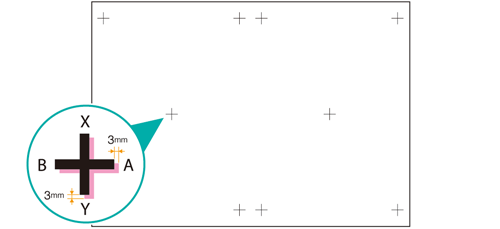
-
En el panel táctil de la unidad principal, pulse [Configuración pap.] en la pantalla [Máquina].
También puede pulsar [Conf. papel] en la pantalla [COPIA] para visualizar la misma pantalla.
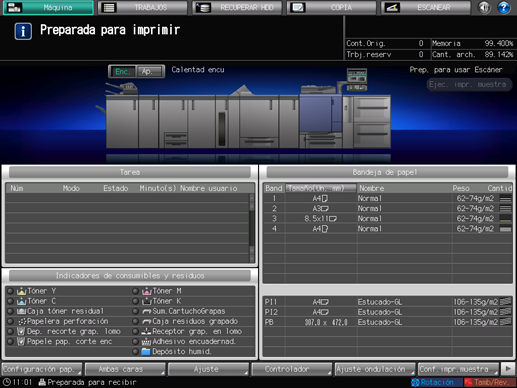
-
Seleccione la bandeja en la que ha cargado el papel y pulse [Cam. juego].
Ejemplo: se selecciona [Bandeja 1].
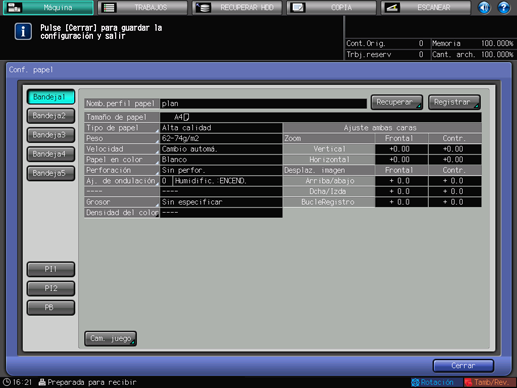
-
En la pantalla [Cambiar juego indiv.], pulse [Aj. ambas caras].
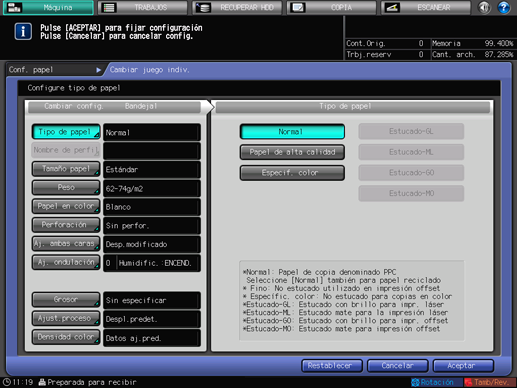
-
También puede pulsar [Ambas caras] en la pantalla [Máquina] y seleccione una bandeja a la izquierda.
-
-
Seleccione la cara que desea ajustar pulsando [Frontal] o [Atrás].
Ejemplo: se selecciona [Atrás] para el ajuste de desplazamiento de imagen. Para ajustar la cara delantera, pulse [Frontal].
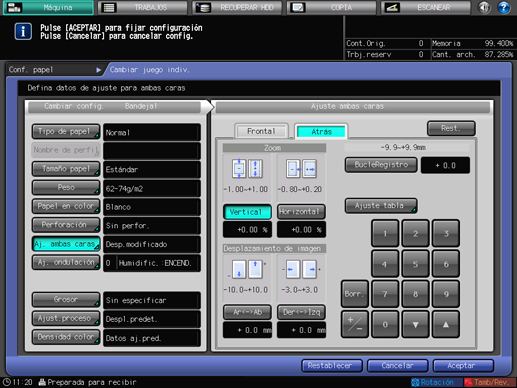
-
Pulse [Ar<->Ab] y/o [Der<->Izq] para introducir el valor de ajuste en [Desplazamiento de imagen]. Cuando finalice el ajuste, pulse [Aceptar].
Ejemplo: defina los elementos del siguiente modo al desplazar 3 mm hacia arriba y 3 mm hacia la izquierda.
Elemento
Configuración
[Ar<->Ab]
Ajustar 3 mm hacia arriba (+30)
-
Pulse [Ar<->Ab], [3] y [0] para introducir [+3,0 mm]. Esto hace que la imagen de impresión se mueva 3 mm hacia arriba en la cara posterior.
[Der<->Izq]
Desplazar 3 mm hacia la izquierda (-30)
-
Pulse [Der<->Izq], [+/-], [3] y [0] para introducir [-3,0 mm]. Esto hace que la imagen de impresión se mueva 3 mm hacia la izquierda en la cara posterior.
Después de ajustar la configuración, pulse [Aceptar].
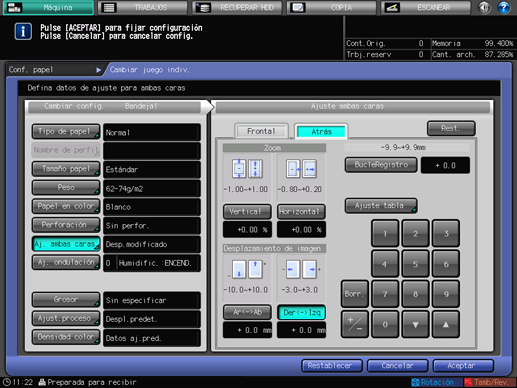
-
Utilice el teclado de la pantalla para introducir el valor.
-
Use [+/-] para especificar un valor positivo o negativo.
-
Los incrementos de valor son de 0,1 mm. (1 = 0,1 mm)
-
Pulse [
 ] para aumentar el valor y [
] para aumentar el valor y [  ] para reducirlo.
] para reducirlo.
-
-
Vuelva a imprimir el original y compruebe la posición de impresión.
Repita los pasos anteriores hasta obtener las posiciones de impresión que desea en las caras anterior y posterior.

-
Por regla general, defina la configuración del ajuste de desplazamiento de imagen para cada tipo de papel. Se recomienda guardar los ajustes de papel usados con frecuencia como un perfil de papel. (Consulte Registro de un perfil de papel (Catálogo de papel).)
-
Para un ajuste del desplazamiento de imagen más eficiente, defina primero una de las cuatro marcas de registro de esquina y, a continuación, alinee el resto.
-
Si el ajuste del desplazamiento de imagen no proporciona la alineación deseada, ajuste la ampliación horizontal/vertical. (Consulte Ajuste de ambas caras: Ajuste de la ampliación horizontal/vertical.)
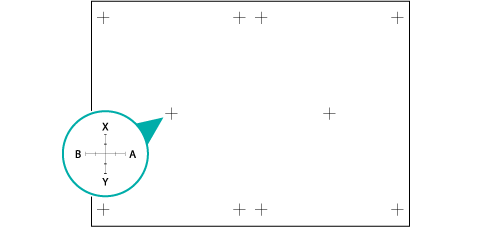
-